本ページはプロモーションが含まれています。
目次
Googleマップの位置情報共有機能とは
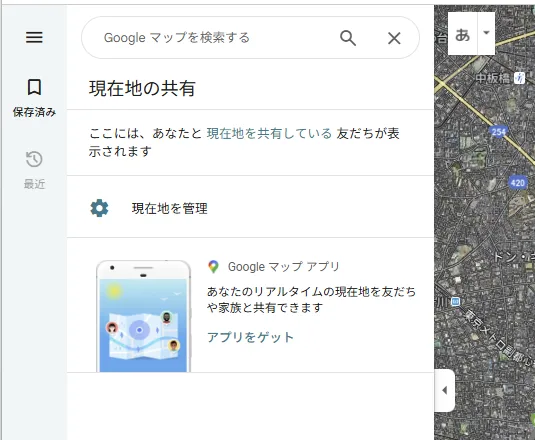
Googleマップには、自分の現在地をリアルタイムで他者と共有できる機能があります。単に道案内をするだけでなく、相手が自分の移動状況を常に確認できる仕組みを持っているのが特徴です。友人や家族との待ち合わせ、子供や高齢者の見守り、ビジネスでの外出管理など、幅広い用途に利用されています。
共有は時間を限定して使うこともできますし、「停止するまで」を選択することで無期限に続けることも可能です。この柔軟性により、日常的に「ずっと」位置を共有したいというニーズにも対応しています。
位置情報共有で得られる主なメリット
- 家族の安全確認や緊急時の安心感を得られる
- 待ち合わせや旅行中の合流がスムーズになる
- 業務での移動把握や連携が効率化する
利用が想定されるシーン
- 家族間:子供の通学時や高齢者の外出を見守る
- 友人・恋人間:待ち合わせや旅行で到着状況を把握する
- ビジネス:外回りの営業や配送スタッフの動きを効率的に管理する
位置情報共有は、利便性と安心感を同時に得られる実用的な仕組みです。日常生活に取り入れることで「いまどこにいる?」という確認の手間を省き、スムーズなコミュニケーションを実現できます。

Googleマップの位置情報共有は単なる便利機能ではなく、安心感と効率を両立させるツールです。うまく使いこなすことで、家族との生活や仕事の管理が一段と快適になりますよ
Googleマップで位置情報を共有する基本的な手順
Googleマップの位置情報共有は、家族や友人との待ち合わせや安全確認に役立つ機能です。基本操作はシンプルですが、設定を誤ると共有が意図せず切れてしまうこともあるため、正しい手順を理解することが大切です。
位置情報共有を開始する流れ
- Googleマップアプリを開き、右上のプロフィールアイコンをタップします。
- メニューから「現在地の共有」を選択します。
- 「新しい共有」をタップし、共有する相手を選択します。Googleアカウントのメールアドレスや電話番号を入力することも可能です。
- 共有する期間を設定します。1時間など時間を指定するほか、「停止するまで」を選べば無期限での共有も可能です。
共有を開始すると、相手はあなたの現在地をリアルタイムで確認でき、到着予想時間や移動ルートも把握できます。
よく利用される便利な機能
- リアルタイム経路共有
移動中のルートがそのまま共有されるため、相手は迷うことなく到着を把握できます。 - 通知機能
目的地に到着した際や移動中に経路を変更した際、自動で通知が送られるので連絡の手間を省けます。
初期設定で確認しておくポイント
位置情報共有をスムーズに行うには、スマートフォン側の基本設定も重要です。
- 位置情報の許可:Googleマップに対して「常に許可」を選ぶことで、アプリを閉じても情報が共有されます。
- バッテリー最適化の設定:Android端末では、省電力モードが有効だと共有が途切れることがあります。Googleマップを対象外に設定しておくと安定します。
- インターネット接続の安定化:Wi-Fiやモバイル通信が不安定だと更新が遅れるため、接続状況を確認しましょう。
トラブル回避のコツ
- 共有相手は信頼できる人に限定する
- 共有期間を必要に応じて設定し、利用後は「共有の停止」を忘れずに行う
- アプリやOSを最新の状態に保つことで不具合を防ぐ

位置情報共有は手順自体は簡単ですが、細かい設定を見落とすと「共有が切れてしまった」というトラブルにつながります。特に無期限で使いたい方は「停止するまで」を選び、バックグラウンド動作や権限設定をしっかり確認しておくと安心ですよ
iPhoneで位置情報共有をずっと有効にする設定方法
iPhoneでGoogleマップの位置情報共有を「ずっと」有効にするには、アプリ内の設定だけではなく、iOS本体側の権限設定やバッテリー管理を正しく整える必要があります。ここでは具体的な手順と、利用中に起こりやすい問題の対策をまとめます。
位置情報サービスを「常に許可」に設定する
- iPhoneの「設定」アプリを開きます。
- 「プライバシーとセキュリティ」→「位置情報サービス」を選択します。
- アプリ一覧から「Googleマップ」を選びます。
- 位置情報の利用許可を「常に許可」に変更します。
この設定をしておくことで、Googleマップを開いていないときでも位置情報が共有され、無期限で「ずっと」有効にできます。
バックグラウンド更新を有効にする
位置情報を正しく共有し続けるためには、バックグラウンドでの動作を許可しておく必要があります。
- 「設定」→「一般」→「Appのバックグラウンド更新」を開きます。
- 「Googleマップ」がオンになっているか確認します。
これにより、アプリを閉じていても位置情報が定期的に更新されます。
バッテリー消費を抑える工夫
長時間共有を続けるとバッテリーの減りが早くなることがあります。以下の対策を行うと快適に利用できます。
- 画面の明るさを自動調整に設定して不要な消費を抑える
- 使用していないアプリを終了させる
- 必要に応じてiPhoneの「低電力モード」を活用する
また、モバイルデータやWi-Fi接続が不安定だと位置情報更新が途切れるため、通信環境を安定させることも重要です。
iPhone特有のトラブルと解決策
- 共有が止まってしまう場合
「設定」→「位置情報サービス」で一度オフにしてから再度オンにすると改善することがあります。 - iOSアップデート後に動作しない場合
Googleマップを最新バージョンにアップデート、またはアプリを再インストールして再設定してください。 - 家族とまとめて使いたい場合
Appleの「ファミリー共有」機能と併用すれば、iPhoneユーザー同士でシンプルに位置共有が可能です。Googleマップとの両立をする場合は、それぞれの設定が干渉しないよう確認しておきましょう。

iPhoneで位置情報をずっと共有するには「常に許可」とバックグラウンド更新が必須です。バッテリー消費や通信の安定性もポイントなので、設定を整えたうえで快適に活用してくださいね
Androidで位置情報共有をずっと有効にする設定方法
Android端末でGoogleマップの位置情報共有を「ずっと」有効に保つためには、いくつかの設定を正しく行う必要があります。iPhoneと違い、Androidはメーカーや機種ごとに設定画面が微妙に異なる場合があるため、基本的な流れと注意点を押さえておくことが大切です。
アプリの権限を「常に許可」にする
位置情報を継続して共有するためには、Googleマップに対して位置情報の利用を常に許可する設定が必要です。設定方法は次の通りです。
- スマートフォンの「設定」を開く
- 「アプリ」または「アプリと通知」を選択
- 一覧から「Googleマップ」をタップ
- 「権限」→「位置情報」を選択
- 「常に許可」を選ぶ
これにより、Googleマップを閉じているときでも位置情報が更新されます。
バッテリー最適化の制限を解除する
Androidではバッテリー消費を抑えるためにアプリの動作を制限する機能がありますが、これが有効だと位置情報共有が途中で途切れてしまうことがあります。以下の手順で解除してください。
- 「設定」→「バッテリー」または「デバイスケア」を開く
- 「バッテリー最適化」または「アプリのバックグラウンド制限」を選択
- Googleマップを「最適化しない」または「制限しない」に変更
これで省電力機能による強制停止を避けられます。
Googleアカウントの同期を確認する
位置情報共有はGoogleアカウントと連携して行われるため、同期がオフになっていると情報が正しく反映されません。
- 「設定」→「アカウント」→「Google」を開き、アカウントの同期が有効になっているか確認してください。
- もし問題がある場合は一度ログアウトして再ログインすると改善することがあります。
安定した通信環境を確保する
位置情報共有が正しく動作するためには、Wi-Fiまたはモバイルデータ通信が安定していることが重要です。移動中に接続が不安定になると更新が途切れることがあるため、モバイルデータ通信をオンにしておくと安心です。

Androidで位置情報共有をずっと有効にするには、アプリの権限設定・バッテリー制限解除・アカウント同期確認がポイントです。これらを整えておけば、移動中でも共有が切れにくくなります。まずは設定を一つずつ確認してみてくださいね
「ずっと共有」が途中で切れる原因と解決法
Googleマップで「停止するまで」を選んで無期限の位置情報共有を設定しても、実際には途中で共有が止まってしまうことがあります。これはアプリや端末の仕様、通信環境などさまざまな要因が関わっています。よくある原因とその解決法を整理しました。
主な原因と解決策
ネットワークが不安定
位置情報共有はリアルタイムで通信を行うため、電波が弱い場所やWi-Fiの切断などで更新が止まります。
解決策:モバイルデータ通信を有効化し、安定した回線を利用してください。特に移動中はWi-Fiよりもモバイル回線を優先すると安定しやすいです。
バッテリー最適化や省電力モード
スマホの省電力機能がバックグラウンドでの動作を制限し、Googleマップが位置情報を送信できなくなることがあります。
解決策:
- Androidは「設定」→「バッテリー」→「バッテリー最適化」でGoogleマップを対象外にする
- iPhoneは「低電力モード」をオフにし、「設定」→「Googleマップ」でバックグラウンド更新を許可する
共有期間の誤設定
「無期限」ではなく「1時間」や「1日」の設定が選ばれていると、自動的に共有が終了します。
解決策:共有設定を再確認し、「停止するまで」を必ず選択してください。
アプリやOSのアップデートの影響
GoogleマップやOSの更新直後に、一時的に動作が不安定になることがあります。
解決策:
- アプリを最新バージョンにアップデートする
- 不具合が残る場合はアプリを再インストールする
- OS更新後は位置情報の権限設定を再チェックする
Googleアカウントの同期エラー
Googleアカウントが正しく同期されていないと、共有が途切れる場合があります。
解決策:一度アカウントからログアウトして再ログインし、同期設定をオンにしてください。
予防のためにできること
- 定期的にGoogleマップの共有設定を確認する
- 位置情報の精度を「高精度」に設定する
- キャッシュをクリアしてアプリを軽く保つ
- 家族や共有相手にもアプリを最新状態にしてもらう

長時間の位置情報共有が途切れるのはよくあるトラブルですが、原因は大きく「通信・電池・設定」の3つに分けられます。落ち着いて確認すれば解決できることが多いので、まずは設定の見直しから始めると安心ですよ
家族や子供の見守りに役立つ位置情報共有の活用法
子供の通学や外出時の安心確保
Googleマップの位置情報共有は、子供が一人で通学や外出をする際の不安を大きく減らせます。親のアカウントと子供のスマートフォンを連携しておけば、現在地をリアルタイムで確認でき、想定ルートから外れていないかを素早く把握できます。特に帰宅が遅いときや災害・事件が発生したときに、迅速な行動判断につなげられるのが大きな強みです。
高齢者の外出サポート
高齢の家族が外出する場合にも役立ちます。位置情報を共有しておけば、体調不良や道に迷ったときでも居場所を確認でき、家族が迎えに行ったり緊急対応をしたりできます。認知症を抱える方の外出時には「見守り」と「万が一の備え」として特に効果的です。
Googleファミリーリンクとの連携で安全強化
Googleファミリーリンクを併用すれば、子供のスマートフォン利用を管理しつつ、位置情報を確認できます。例えば、アプリの利用制限やスクリーンタイムの管理を行いながら、通学や遊びに出かけたときの移動を確認できます。これにより「安全」と「スマホ教育」の両面で活用できるのが特徴です。
活用の具体例
- 小学生の帰宅確認を自動で行い、予定時刻を過ぎても到着しない場合にすぐ連絡
- 部活や塾の終了後、子供が駅から自宅まで移動する様子をリアルタイムで把握
- 高齢の家族が買い物に出かけた際に、帰宅が遅れているときの所在確認
- 家族旅行で別行動をする際に、お互いの位置を共有してスムーズに合流

位置情報共有は「安心の可視化」です。子供や高齢の家族がどこにいるかを把握できれば、不安は大幅に減ります。ただし、常時共有することでプライバシーのバランスも考える必要があります。信頼できる家族に限定し、必要に応じてオン・オフを切り替えることが賢い使い方ですよ
他の位置情報共有アプリとの比較とGoogleマップの強み
位置情報共有アプリは複数存在しますが、それぞれ特徴や得意分野が異なります。代表的なアプリとしては、Googleマップ、Life360、Appleの「探す(Find My)」などが挙げられます。ここではそれぞれの機能を整理し、Googleマップがなぜ幅広い利用者から選ばれているのかを解説します。
代表的な位置情報共有アプリの特徴
- Life360
家族向けに特化したアプリで、居場所確認や移動履歴、運転状況の通知機能などが充実しています。家族単位での管理に強みがありますが、多くの機能は有料プランが必要です。 - Apple「探す(Find My)」
iPhoneやiPadなどApple製品を利用しているユーザー向けの標準機能です。高精度で端末を追跡でき、Appleユーザー同士なら手軽に利用できますが、Androidユーザーとは共有できません。 - GeoZilla
バッテリー消費を抑えた設計が特徴で、通知設定や履歴確認が可能です。機能面ではLife360と似ていますが、家族以外との利用にはやや制限があります。 - Googleマップ
ナビゲーション機能をベースに位置情報共有を搭載。Android・iOSの両方で無料利用でき、期間無制限の共有や目的地へのルート表示など、他のアプリにはない利便性を備えています。
Googleマップが選ばれる理由
- 無料で使える多機能性
他のアプリでは有料プランに含まれることが多い「無制限共有」や「履歴確認」が、Googleマップでは標準機能として利用できます。 - 精度と信頼性の高さ
Googleの地図データとGPS精度を活用し、リアルタイム更新の正確性に優れています。都市部でも郊外でも安定した位置情報を提供できます。 - ナビゲーションとの一体化
位置情報共有と同時に、渋滞情報や到着予測時間を共有できるため、単なる「居場所確認」以上の価値があります。待ち合わせや旅行、配送業務でも大きなメリットとなります。 - クロスプラットフォーム対応
iPhone・Android問わず利用可能で、Googleアカウントさえあれば誰とでも簡単に共有できます。端末依存がない点はApple「探す」との大きな違いです。
ビジネスや旅行で活きる強み
- ビジネス利用
営業チームや配送スタッフの位置を把握することで、効率的な業務配分が可能になります。到着通知を自動で送れるため、進捗確認の負担も軽減できます。 - 旅行利用
複数人での旅行では、誰かがはぐれてもGoogleマップ上で現在地をすぐに確認できます。観光スポットや宿泊地を共有しながら移動できるため、旅行体験をよりスムーズにします。

Googleマップは「無料で誰でも使える」点と「ナビ機能と連動した精度の高い共有」が最大の強みです。他のアプリが特定の用途に強いのに対し、Googleマップは家族見守りからビジネス利用まで幅広く対応できるのが大きな魅力なんですよ
位置情報共有を安全に使うための注意点
Googleマップの位置情報共有は便利な反面、使い方を誤るとプライバシーやセキュリティにリスクが生じる可能性があります。安心して利用するためには、以下の点を意識して運用することが大切です。
信頼できる相手だけに共有する
位置情報は自宅や生活パターンが分かる非常にデリケートな情報です。共有する相手は家族や親しい友人など、本当に必要な人に限定しましょう。職場や知人との一時的な共有は便利ですが、不要になったら速やかに停止することが重要です。
定期的に共有設定を確認する
「停止するまで」設定でずっと共有を続けていると、利用している本人が共有状態を忘れてしまうケースがあります。誰と共有しているのかを定期的にチェックし、不要な共有は停止する習慣をつけましょう。
プライバシーを守るための工夫
- 自宅や勤務先など、特に知られたくない場所を行き来する際は、共有を一時停止する
- 必要に応じて「特定の時間だけ共有」や「範囲を限定する」など柔軟に使い分ける
- アカウントに不正アクセスがないよう、二段階認証を設定する
バッテリーとセキュリティの両立
位置情報共有はバッテリー消費が増える傾向があります。外出時の安全を確保するためにも、モバイルバッテリーを持ち歩いたり、不要なアプリのバックグラウンド動作を制限して効率よく利用しましょう。端末を紛失した際はすぐにアカウントを保護できるよう、Googleの「デバイスを探す」機能もあわせて準備しておくと安心です。

位置情報共有は便利な機能ですが、信頼できる相手だけに絞り、定期的な確認を怠らないことが何より大切です。安全のための基本ルールを押さえておけば、日常生活や見守りに安心して活用できますよ




